Сервіс Google Meet, розроблений пошуковим гігантом, має на меті об’єднати користувачів, надаючи їм можливість віртуальних зустрічей, подібно до популярної платформи Zoom.
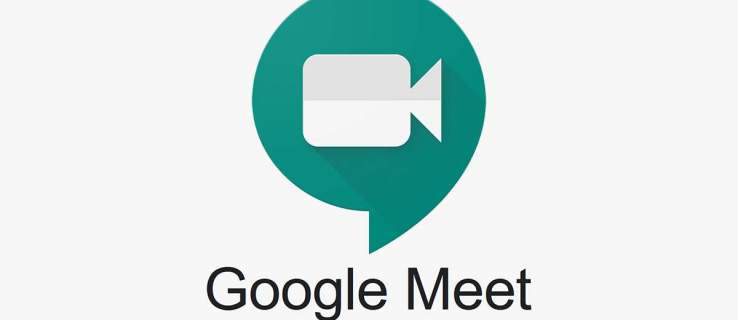
У цій статті ми розглянемо процес планування майбутніх зустрічей у Google Meet, надавши покрокові інструкції для різних пристроїв. Крім того, ми поділимося корисною інформацією, щоб ви могли максимально ефективно використовувати цей сервіс.
Основна інформація перед початком
Google Meet, як розширення Google Hangouts, є “безкоштовним” сервісом, доступним для всіх користувачів Google G Suite. Фактично, для того, щоб скористатися платформою для відеоконференцій, вам знадобиться лише обліковий запис Gmail.
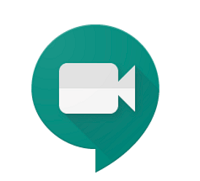
Щоб отримати доступ до Google Meet, клацніть на іконку Google Apps (декілька маленьких точок біля вашого аватара) та оберіть відповідну піктограму. Зауважте, що через сам сервіс Google Meet запланувати майбутню зустріч неможливо. Продовжуйте читання, щоб дізнатися, як це зробити.
Як запланувати зустріч Google Meet на комп’ютері (Mac або ПК)
Метод планування зустрічі на комп’ютерах з операційними системами Windows та macOS ідентичний. Не має значення, який веб-браузер ви використовуєте, головне – бути залогіненим у свій обліковий запис Google. Для планування зустрічей вам знадобиться Календар Google. Нижче наведено покрокову інструкцію:
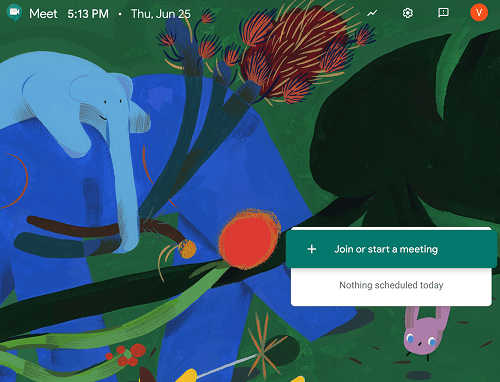
Важлива примітка: далі ми припускаємо, що ви вже увійшли до свого облікового запису Google.
- У веб-браузері відкрийте Gmail і клацніть на іконку Google Apps.
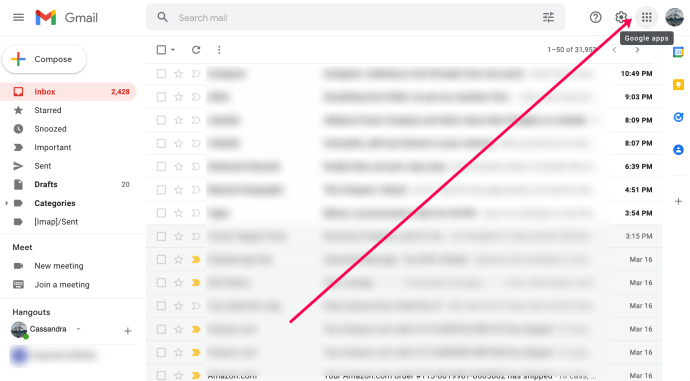
- Виберіть Google Календар.
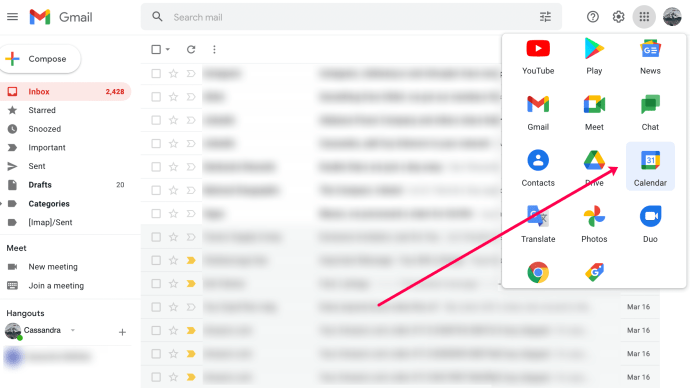
- Відкриється нове вікно з Календарем Google. Клацніть “Створити”.
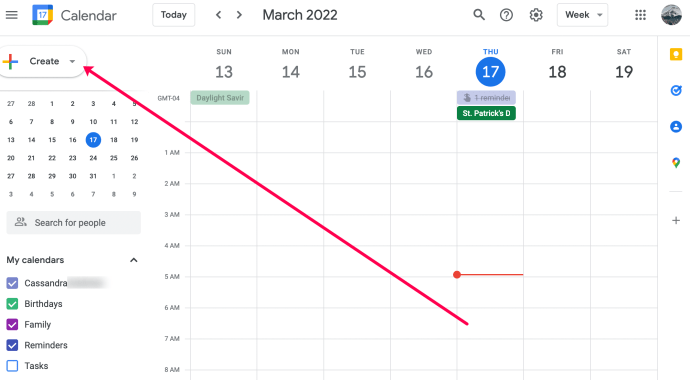
- У випадаючому меню оберіть “Подія”.
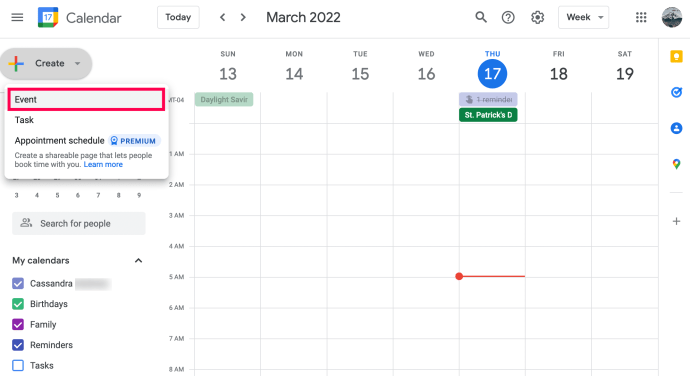
- Натисніть кнопку “Додати”.
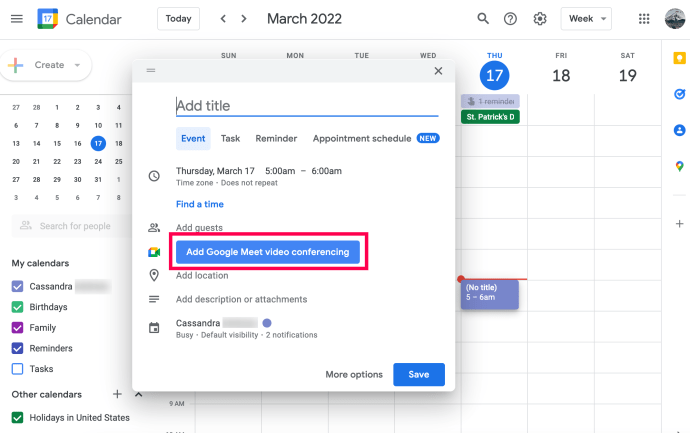
- Тепер ви можете запланувати зустріч. Натисніть значок буфера обміну, щоб скопіювати посилання на зустріч.
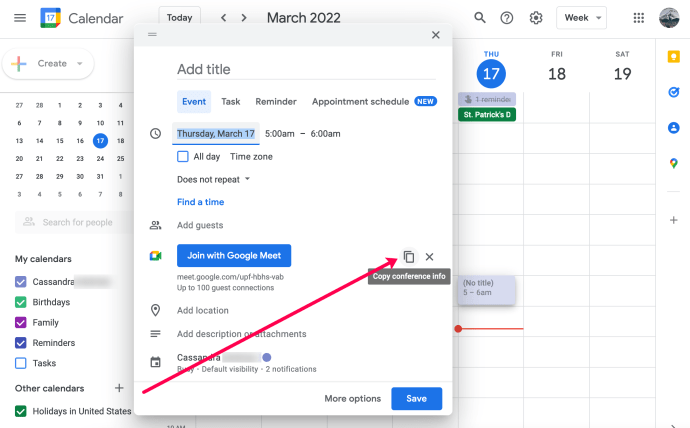
- Введіть електронні адреси запрошених осіб у поле “Додати гостей”.
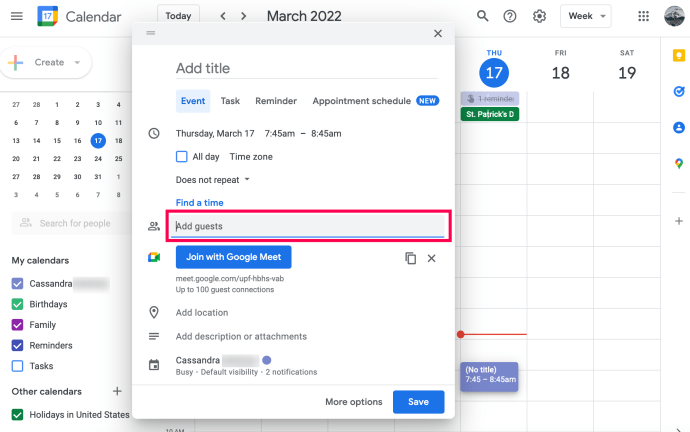
За допомогою Google Meet ви можете безкоштовно організувати зустрічі до 250 учасників протягом 5 років. Переконавшись у правильності всіх даних, натисніть “Зберегти”. Ваші учасники отримають електронного листа з інформацією про ідентифікатор зустрічі, час та дату.
Як запланувати зустріч Google Meet у мобільному додатку
Для планування зустрічей за допомогою смартфона вам потрібен додаток Google Календар. Припускається, що додаток вже встановлено та ви залогінені. Ви можете завантажити додаток Google Календар та увійти в свій обліковий запис Gmail.
Після налаштування додатку, виконайте наступні кроки:
- Відкрийте Google Календар і натисніть на символ “+” в нижньому лівому куті.
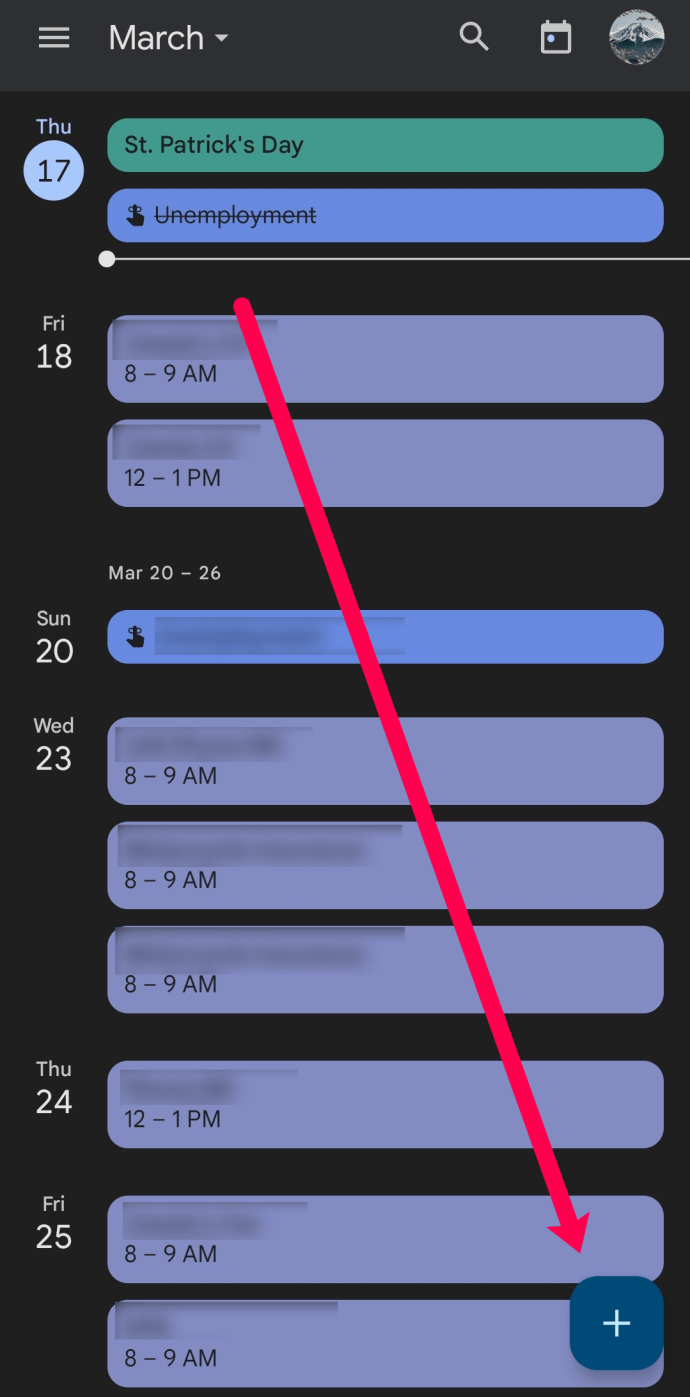
- Виберіть “Подія”.
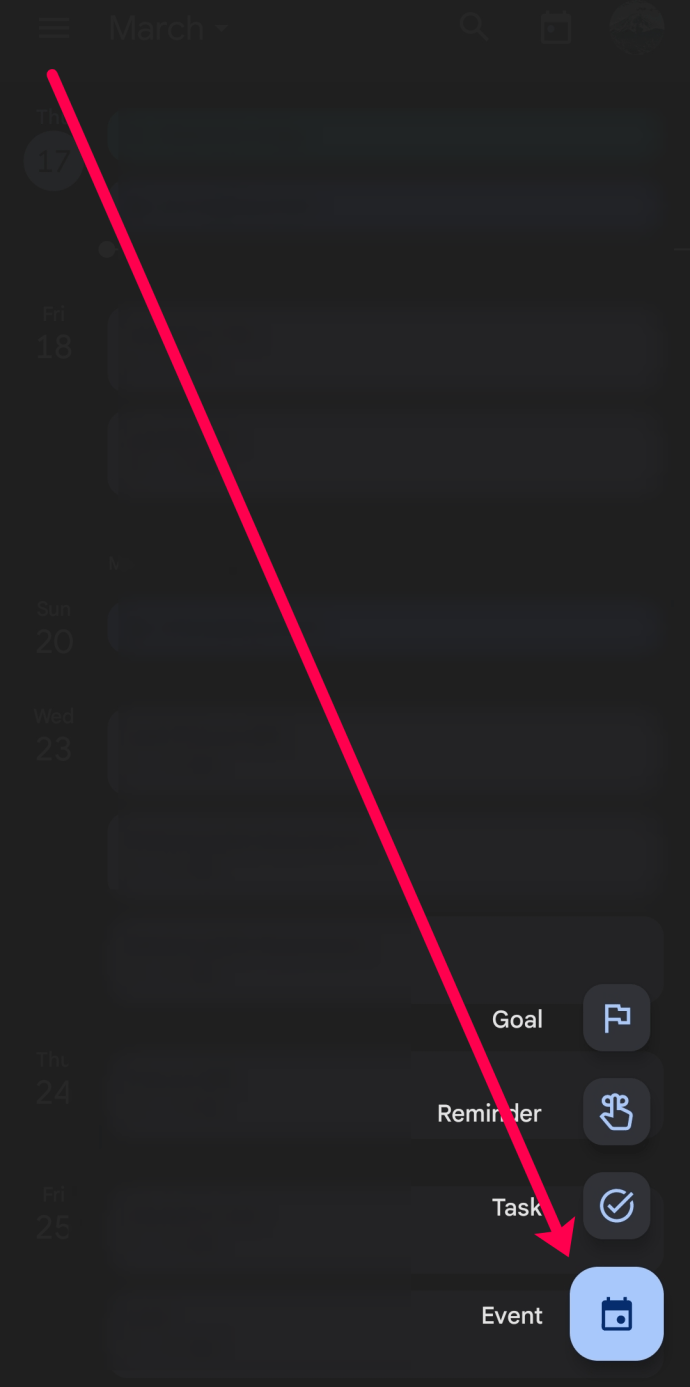
- Вкажіть дату та час зустрічі. Введіть адреси електронної пошти учасників у поле “Додати людей”.
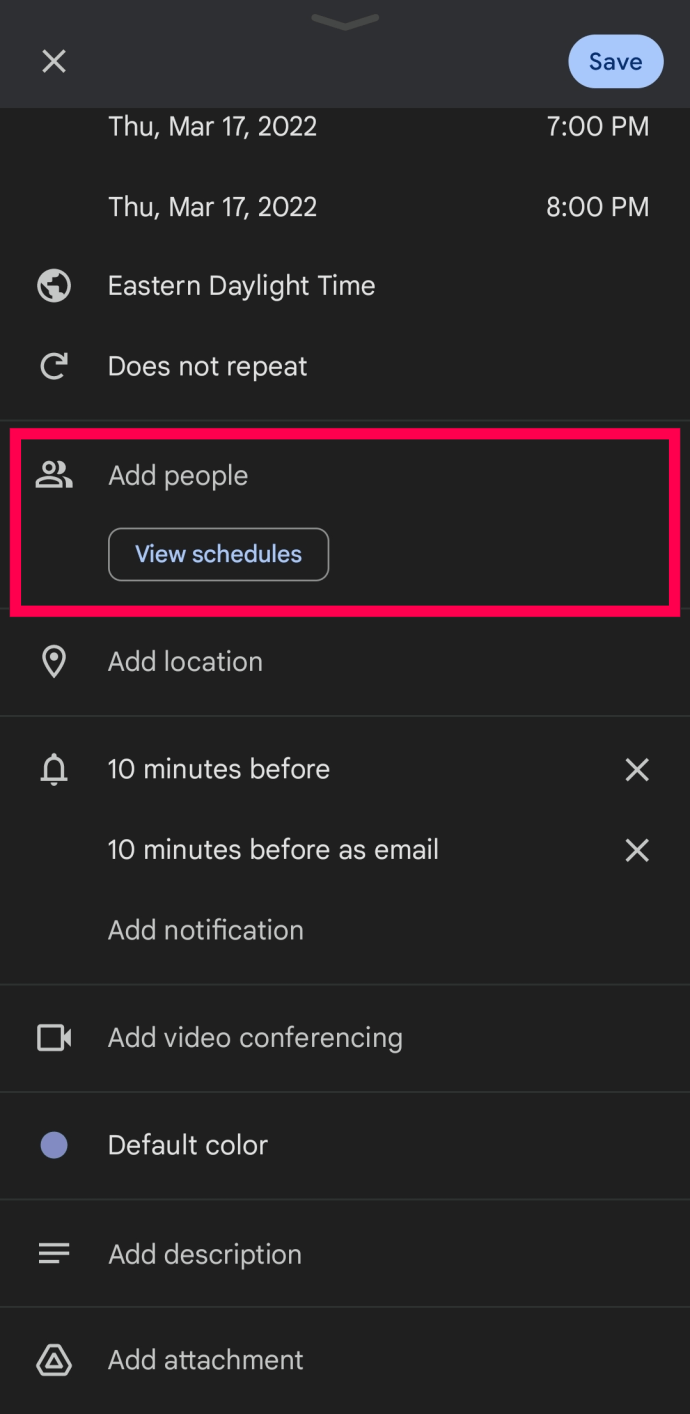
- Натисніть “Додати відеоконференцію”.
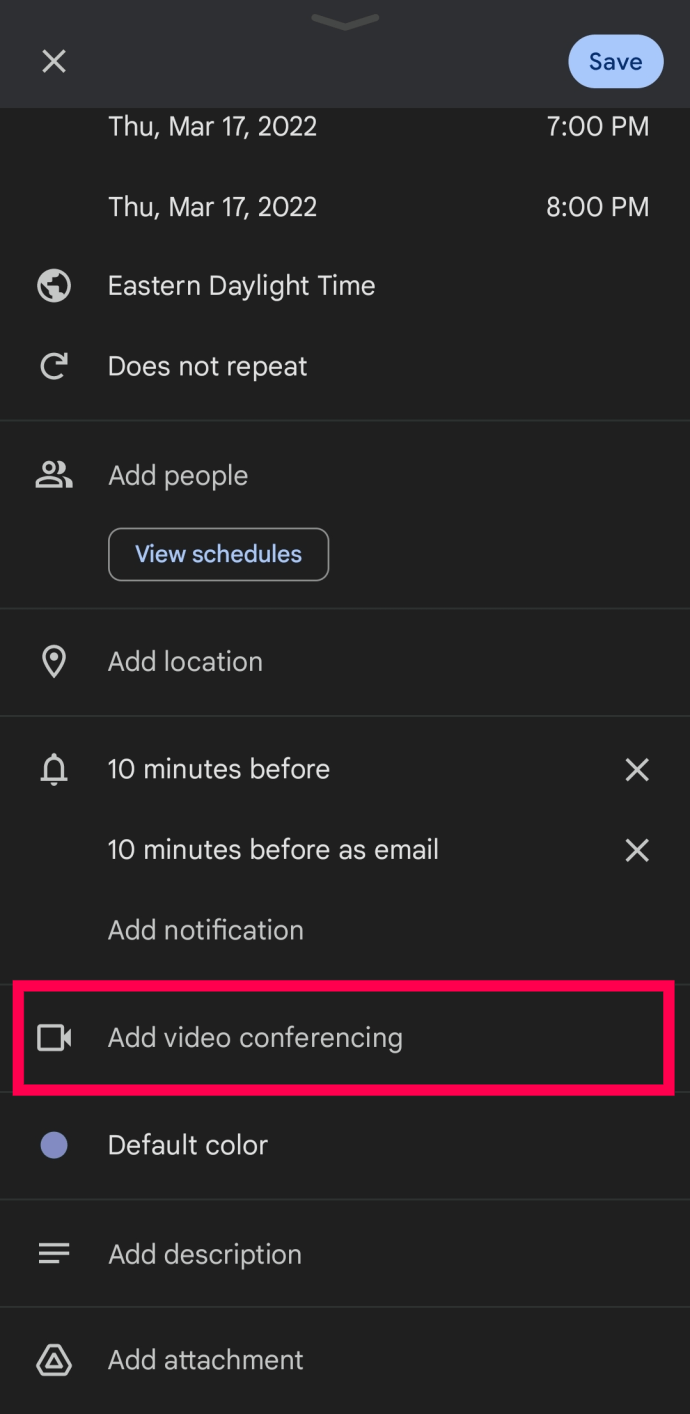
- Ви побачите посилання на Google Meet.
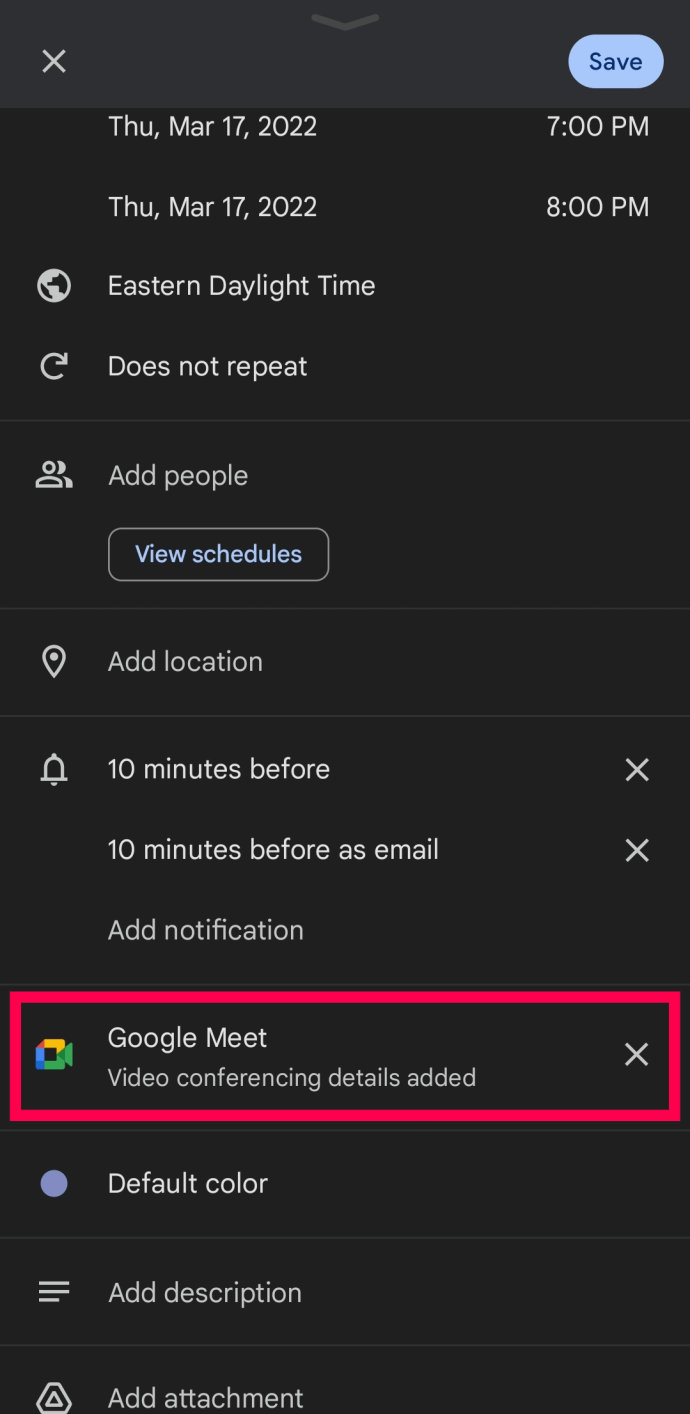
- Коли будете готові надіслати запрошення, натисніть “Зберегти” у верхньому правому куті.
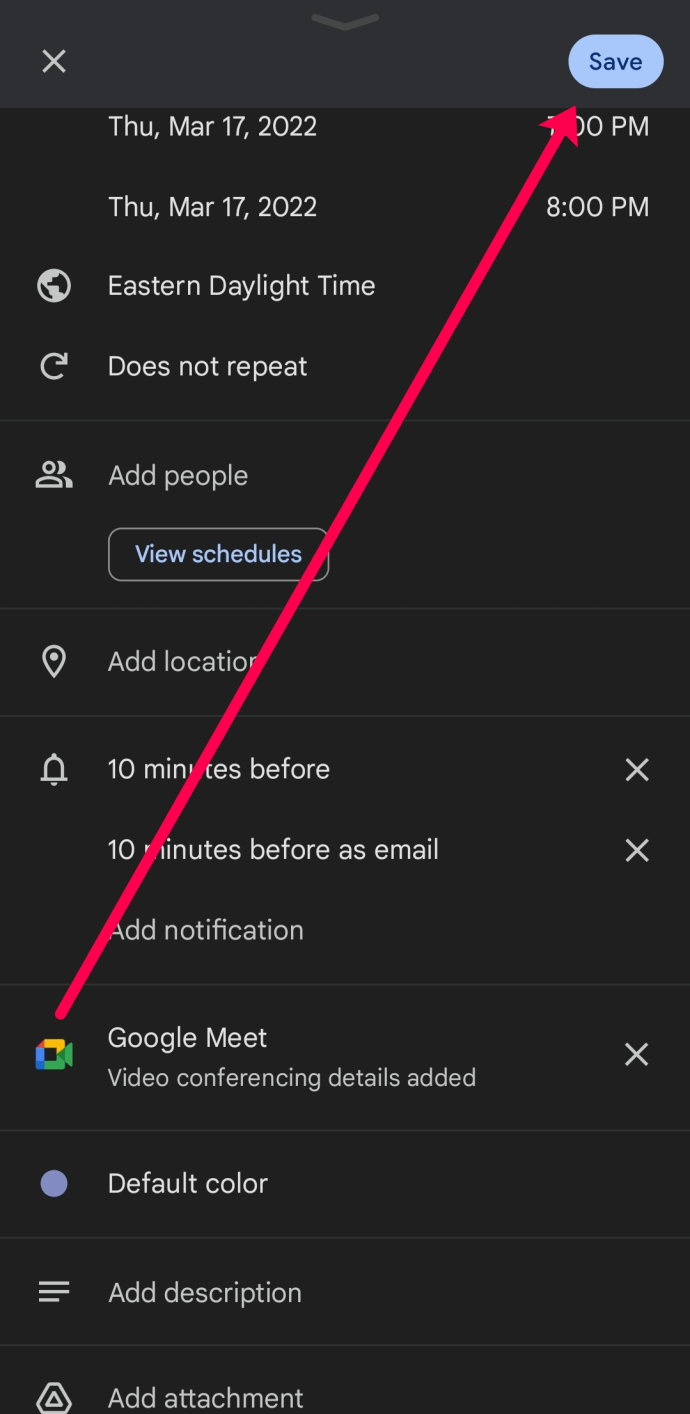
Щоб скопіювати ідентифікатор зустрічі та надіслати його через інший месенджер, перейдіть до календаря та торкніться події Google Meet. Там ви зможете скопіювати ідентифікатор зустрічі.
Примітка: ви можете запланувати та розпочати зустріч одразу через мобільний додаток. Детальнішу інформацію можна знайти у розділі FAQ.
Додаткові питання та відповіді
Планування події/зустрічі в Google Meet є досить простим процесом. Методи планування зустрічей майже не відрізняються залежно від пристрою. Однак Google Meet має декілька додаткових можливостей.
Чи можна редагувати Google Meet після збереження?
Звичайно! Якщо ваші плани змінилися або ви виявили помилку в запланованій зустрічі, ви можете відредагувати запрошення та автоматично надіслати оновлення. Ось як це зробити:
1. Відкрийте Календар Google і натисніть на подію. Далі натисніть на значок олівця вгорі.
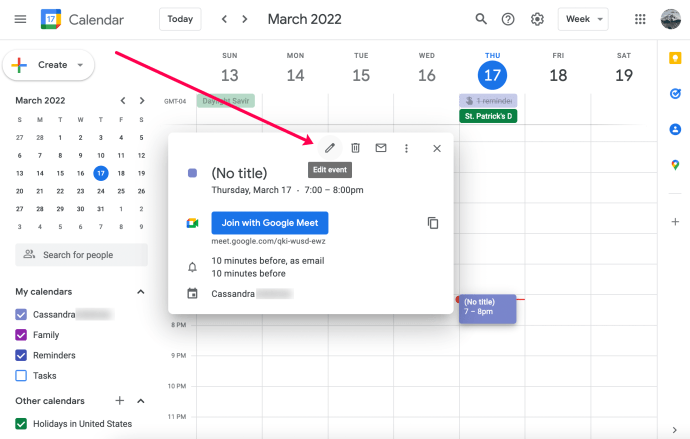
2. Змініть потрібні параметри та натисніть “Зберегти” вгорі.
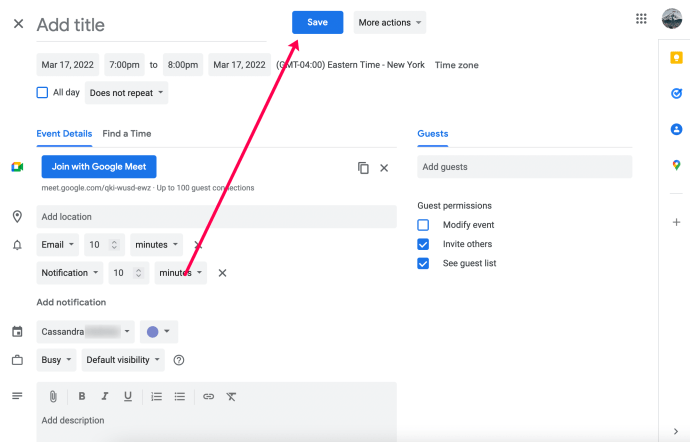
Чи можна почати зустріч Google Meet одразу?
Так! Якщо ви бажаєте почати зустріч без попереднього планування, відкрийте програму Google Meet і натисніть “Нова зустріч”. Потім оберіть “Розпочати нову зустріч”. Після початку зустрічі натисніть “Додати інших”. Запросіть учасників, і вони одразу отримають запрошення.
Приємного спілкування
Зручність та простота є основними перевагами Google Meet. Цей додаток для відеоконференцій використовує усі можливості G Suite для зручного доступу та планування. Крім того, ви можете почати зустріч на комп’ютері, а потім переключитися на мобільний пристрій.
Як часто ви користуєтеся Google Meet для зустрічей? Чи використовували ви інші додатки для відеоконференцій? Який у вас був досвід? Поділіться своїми думками у коментарях нижче.